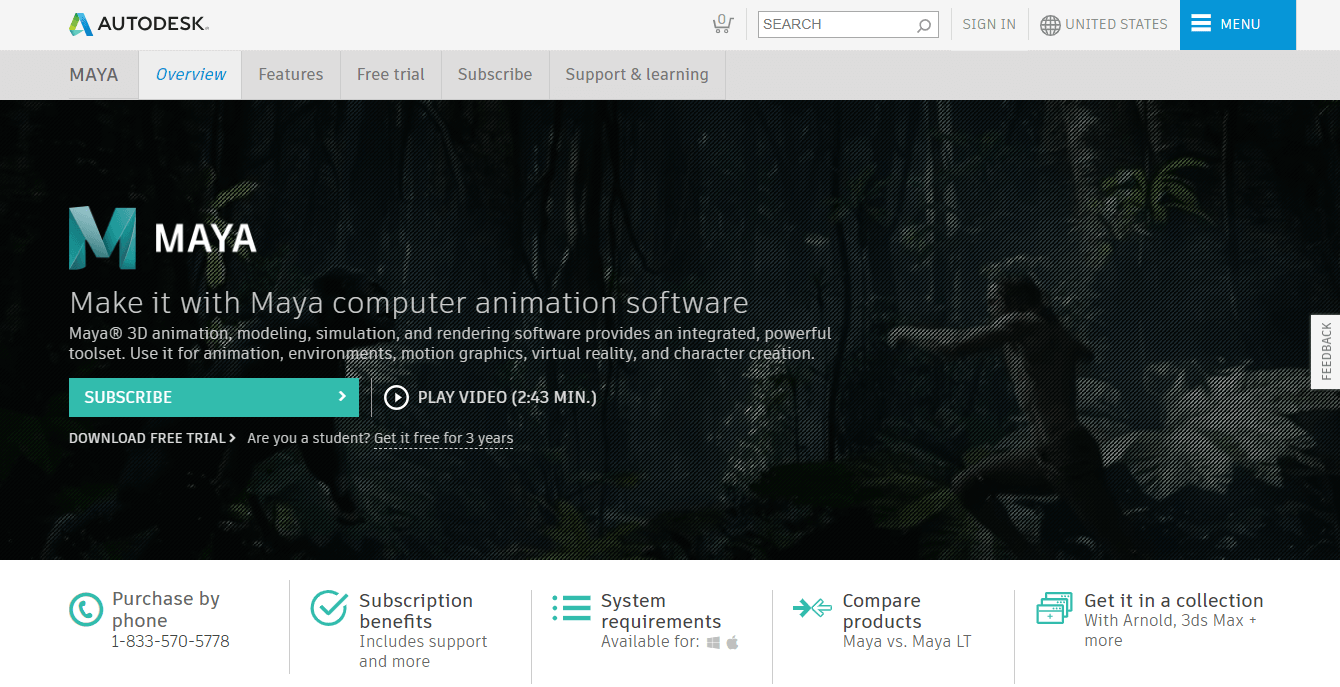Dette er et serverproblem, og det påvirker pc, PS5 og Xbox Series X
- Den hurtigste måde at rette Diablo 4 fejlkode 700004 på er at logge ud af Battle.net og logge ind igen.
- Reparation af spilfilerne kan også hjælpe, hvis du har at gøre med denne fejlmeddelelse.
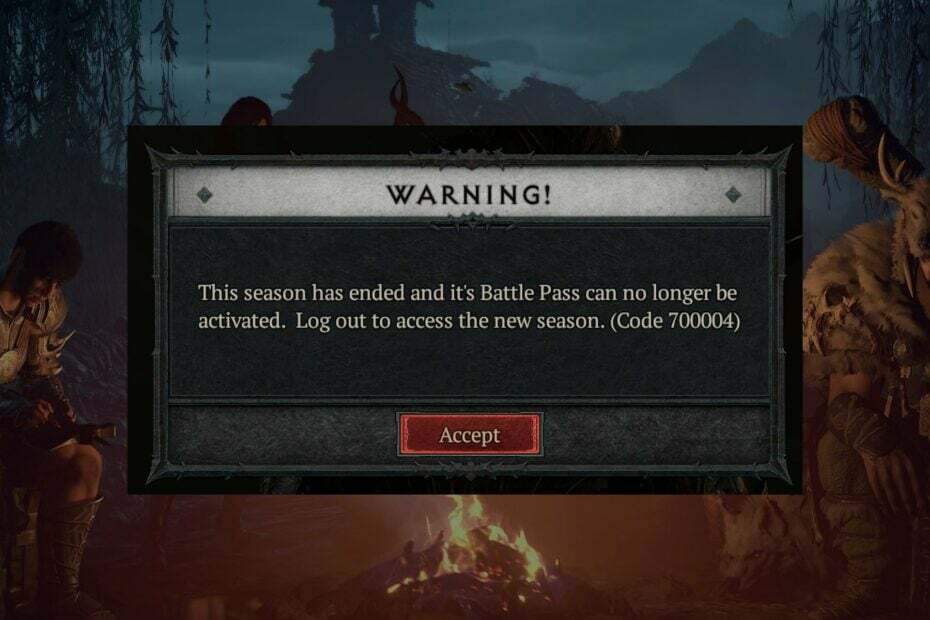
Diablo 4 fejlkode 700004 forhindrer brugere i at logge ind, især efter at have købt et Battle Pass. Dette kan være et frustrerende problem, da du ikke vil være i stand til at logge ind og opleve det nye indhold.
Der er dog et par metoder, som du kan bruge til at rette denne irriterende fejl, og i dagens guide vil vi vise dig løsninger, der fungerede for andre.
Hvad er Diablo 4 fejlkode 700004?
- Dette er en serverfejl, og den opstår efter sæsonens afslutning.
- Du får denne fejl, hvis du forsøger at aktivere sidste sæsons Battle Pass.
- Hvordan kan jeg rette Diablo 4 fejlkode 700004?
- 1. Log ud af Battle.net-klienten og log ind igen
- 2. Log ind på din ældre karakter
- 3. Brug indstillingen Scan og reparer
- Hvorfor kan jeg ikke spille Diablo 4 offline?
Hvordan kan jeg rette Diablo 4 fejlkode 700004?
1. Log ud af Battle.net-klienten og log ind igen
- Klik på dit profilikon i øverste højre hjørne.
- Vælge Log ud.
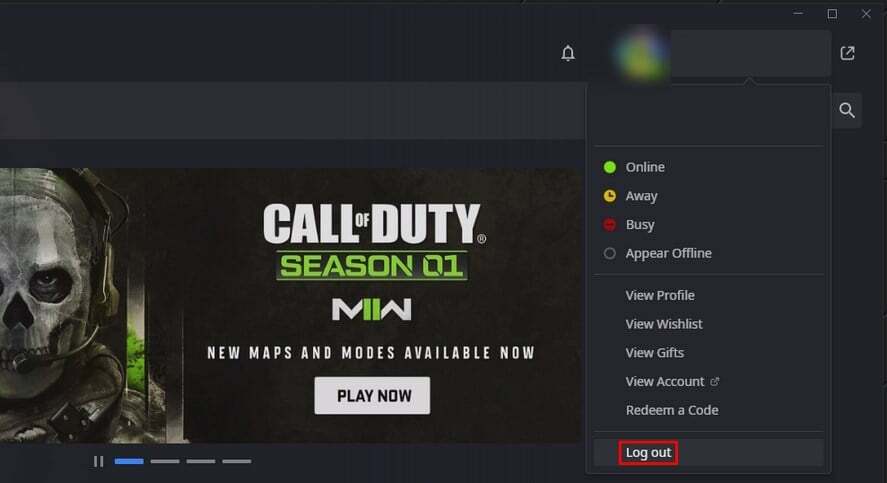
- Vent et øjeblik, og indtast dine loginoplysninger.
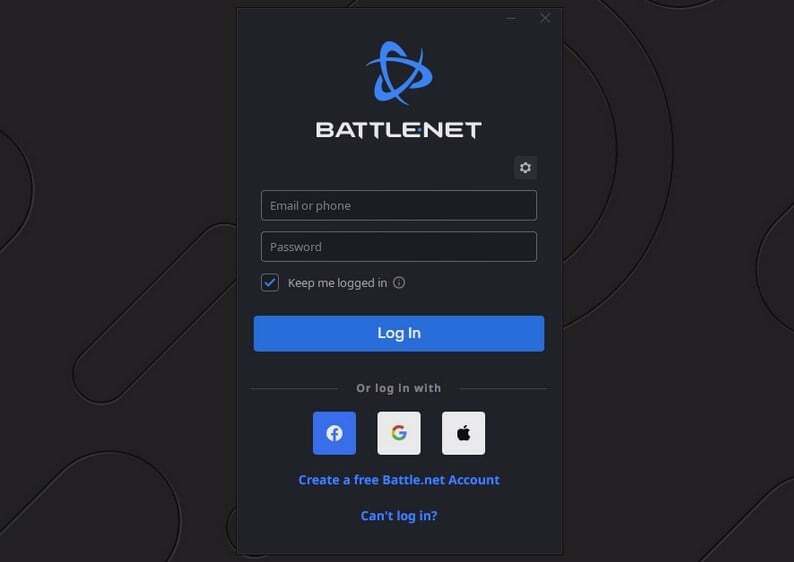
2. Log ind på din ældre karakter
- Hvis du har en karakter fra den foregående sæson, skal du logge på den.
- Log ud fra den karakter.
- Prøv endelig at logge ind på karakteren fra denne sæson.
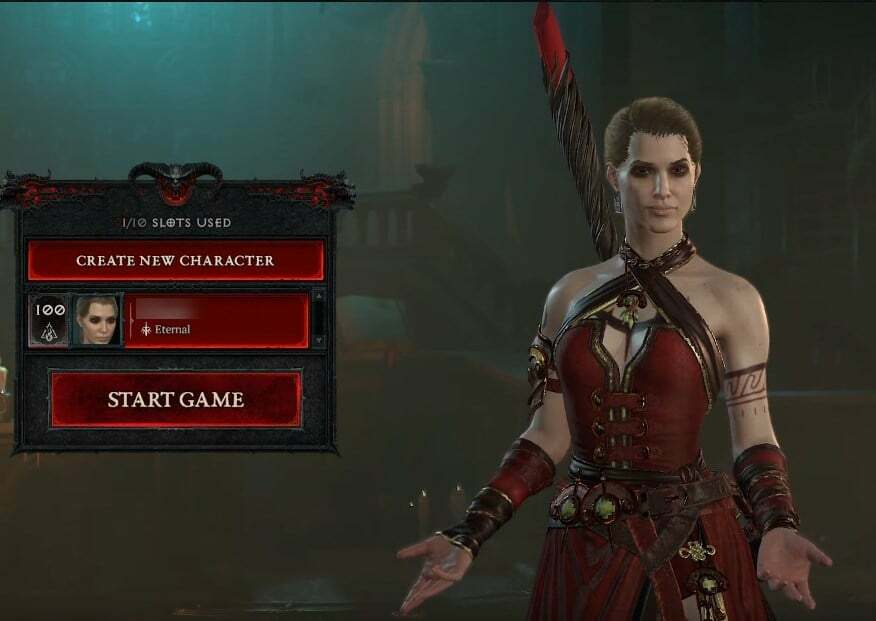
3. Brug indstillingen Scan og reparer
- Vælg Diablo 4 i dit bibliotek.
- Klik på tandhjul ved siden af Spil knap.
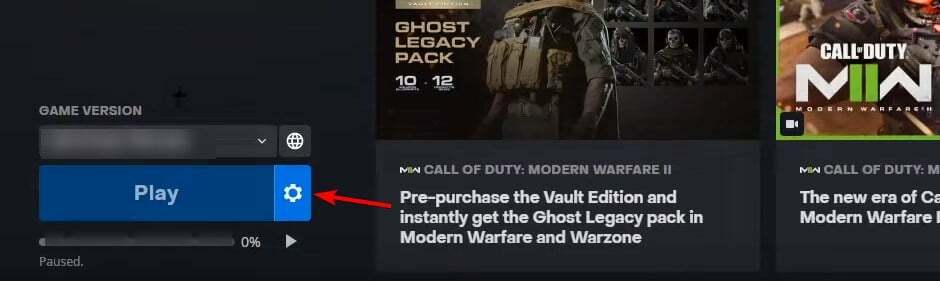
- Vælg nu Scan og reparer fra menuen.
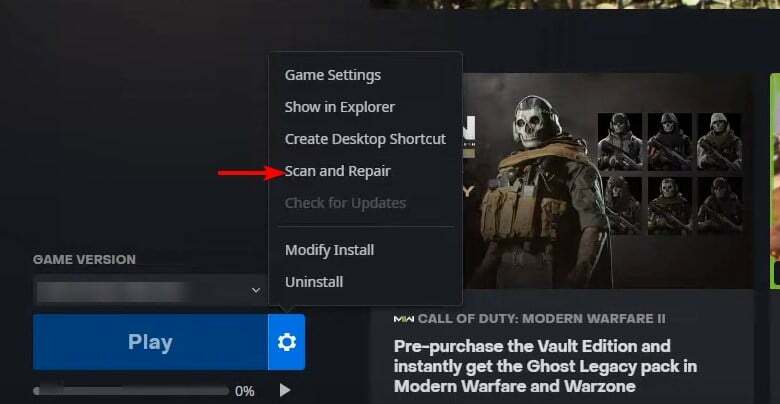
- Følg instruktionerne på skærmen for at fuldføre processen.
Hvorfor kan jeg ikke spille Diablo 4 offline?
Det er ikke muligt at spille Diablo 4 offline, fordi spillet synkroniserer dine fremskridt med Battle.net-servere. Ved altid at være online minimerer Blizzard risikoen for krænkelse af ophavsretten.
Diablo 4 fejlkode 700004 fejl er normalt forårsaget af en server-side fejl, og det kan rettes ved blot at logge ud og logge ind igen. Da dette er et serverproblem, er Blizzard klar over det, det vil sandsynligvis snart blive rettet.
- Discord forhøjet latens: Hvad betyder det, og hvordan rettes det
- Cricket 24: Vi har stødt på en fejl [Fixed]
- Sådan rettes Nebula Data Error på PayDay 3
- Fix: War Thunder Connection Error Inkompatibel serverversion
- Vi beklager, der opstod en fejl: Sådan løses dette genstartsproblem på Monopoly GO
Desværre er dette ikke det eneste problem, du kan støde på, og mange rapporterede, at de kan ikke indløse deres Diablo IV-kode. Apropos fejl, vi dækkede for nylig Diablo 4 fejlkode 395002, så sørg for at tjekke det også ud.
Fandt du en anden måde at rette Diablo 4 fejlkode 700004 på? Hvis ja, del dine resultater med os i kommentarfeltet.